Kaip išvalyti naujausias spalvas „Windows 10“ nustatymuose
Jei kelis kartus pakeitėte „Windows 10“ užduočių juostos ir lango spalvą, naudotos spalvos bus rodomos ekrane Pakeiskite savo spalvą puslapyje „Nustatymai“. Jei norite išvalyti anksčiau naudotą akcento spalvų istoriją, „Windows 10“ nenumato šios užduoties parinkties! Šiame straipsnyje pamatysime, kaip pašalinti anksčiau naudotas spalvas sistemoje „Windows 10“.
Skelbimas
Parinktis Naujausios spalvos pasiekiama skiltyje Nustatymai – Personalizavimas – Spalvos, pradedant nuo „Windows 10 Creators Update“. Kiekvieną kartą pakeitus lango spalvą, ji pakeičia anksčiau nustatymuose naudotą spalvą.
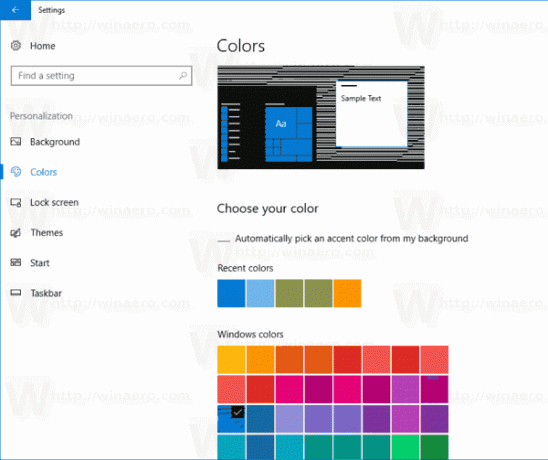
„Windows 10“ rodo paskutines penkias spalvas Keisti spalvą -> Naujausios spalvos. Norėdami jį pamatyti, atidarykite Nustatymai ir eik į Personalizavimas -> Spalvos. Deja, nėra galimybės greitai pašalinti spalvų iš istorijos. Vienintelis būdas tai padaryti yra rankiniu būdu redaguoti registrą. Štai kaip tai galima padaryti.
Kaip išvalyti naujausias spalvas sistemoje „Windows 10“.
- Uždarykite nustatymus, jei jis veikia.
- Atidaryk Registro rengyklės programa.
- Eikite į šį registro raktą.
HKEY_CURRENT_USER\Software\Microsoft\Windows\CurrentVersion\Themes\History\Colors
- Dešinėje žiūrėkite eilutės reikšmes Spalvų istorija0 - Spalvų istorija5. Ištrinkite juos ir viskas!

Patarimas: Sužinokite, kaip pereiti prie registro rakto vienu paspaudimu.
Pastaba: „ColorHistory0“ reikšmė išsaugo dabartinės lango spalvą, pritaikytą užduočių juostai, langų kraštus ir naudojamą kaip parduotuvės programų akcento spalvą.
Atsisiųskite REG failą, kad pašalintumėte naujausių spalvų istoriją
Norėdami visiškai pašalinti istoriją vienu paspaudimu, galite naudoti šį registro patobulinimą:
„Windows“ registro rengyklės versija 5.00 [HKEY_CURRENT_USER\Software\Microsoft\Windows\CurrentVersion\Themes\History\Colors] "ColorHistory0" =- "ColorHistory1" =- "ColorHistory2" =- "ColorHistory3" =- "ColorHistory4" =- "ColorHistory5" =-
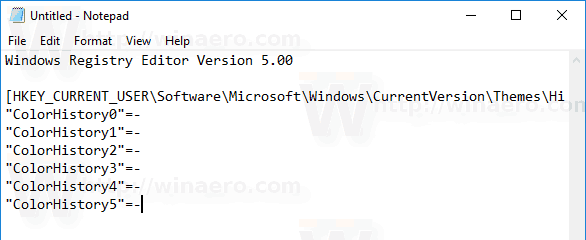
Galite nukopijuoti ir įklijuoti aukščiau pateiktą patikslinimo turinį į naują Notepad dokumentą. Tada paspauskite Ctrl + S arba paleiskite elementą Išsaugoti Notepad meniu Failas. Tai atvers dialogo langą Įrašyti.
Ten įveskite arba nukopijuokite ir įklijuokite šį pavadinimą „ClearColorHistory.reg“, įskaitant kabutes. Dvigubos kabutės yra svarbios siekiant užtikrinti, kad failas gaus plėtinį „*.reg“, o ne *.reg.txt. Failą galite išsaugoti bet kurioje norimoje vietoje. Pavyzdžiui, galite įdėti jį į darbalaukio aplanką.
Dukart spustelėkite failą, kurį išsaugojote, kad iš karto išvalytumėte darbalaukio fono istoriją.
Norėdami sutaupyti laiko, galite atsisiųsti paruoštą naudoti registro failą iš čia:
Atsisiųskite registro failą
Viskas.


